Skenirajte i preuzmite upravljačke programe za Brother DCP-7057R MFP
Gotovo svaki periferni hardver zahtijeva ispravne upravljačke programe, po mogućnosti najnoviju verziju, za pravilnu interakciju s operativnim sustavom. To se također odnosi na višenamjenske uređaje. Pogledajmo postupak pronalaženja i instaliranja datoteka za uređaje na primjeru Brother DCP-7057R.
sadržaj
Preuzimanje upravljačkog programa Brother DCP-7057R.
Važno je instalirati cijeli paket vozača tako da pisač, faks uređaj i skener rade u isto vrijeme. Problem možete riješiti na jedan od četiri dostupna načina. U nastavku ćemo detaljno analizirati svaki od njih.
Metoda 1: Službeni resursi Brother
Prije svega, savjetujemo vam da se obratite službenoj web stranici proizvođača za pomoć. Ova metoda je najučinkovitija zbog činjenice da programeri odmah prenose ažuriranja, a datoteke će sigurno biti bez prijetnji virusima. Pretraživanje i preuzimanje vozača provodi se na sljedeći način:
Idite na službenu web stranicu Brat
- Slijedite gornju vezu u bilo kojem web pregledniku kako biste pristupili Brother početnoj stranici.
- Ovdje pronađite ploču s odjeljcima na kojima trebate držati miša iznad "Podrška" iu otvorenom stupcu odaberite "Upravljački i priručnici" .
- Pretraživanje se provodi na uređaju, tako da kliknete odgovarajuću tipku pomoću ikone povećala.
- Unesite upit u okvir za pretraživanje i odaberite odgovarajuću opciju iz rezultata.
- Prikazuje se Brother DCP-7057R kartica za podršku i pokretanje. Ovdje se morate premjestiti u kategoriju "Datoteke" .
- Najprije odredite svoj operacijski sustav: Windows, Mac ili Linux, a zatim označite odgovarajuću verziju i dubinu bita s točkom.
- Sada imate priliku preuzeti cijeli skup vozača odjednom ili preuzeti sve jedan po jedan. Odaberite željenu tablicu i kliknite na naslov koji je označen plavom bojom da biste započeli preuzimanje.
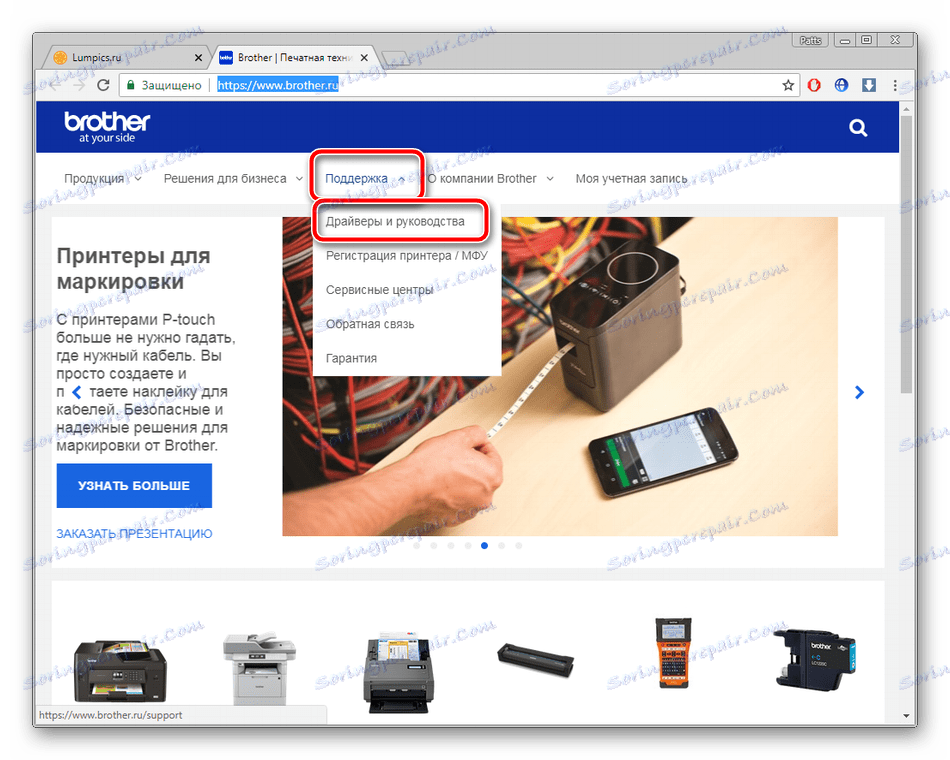
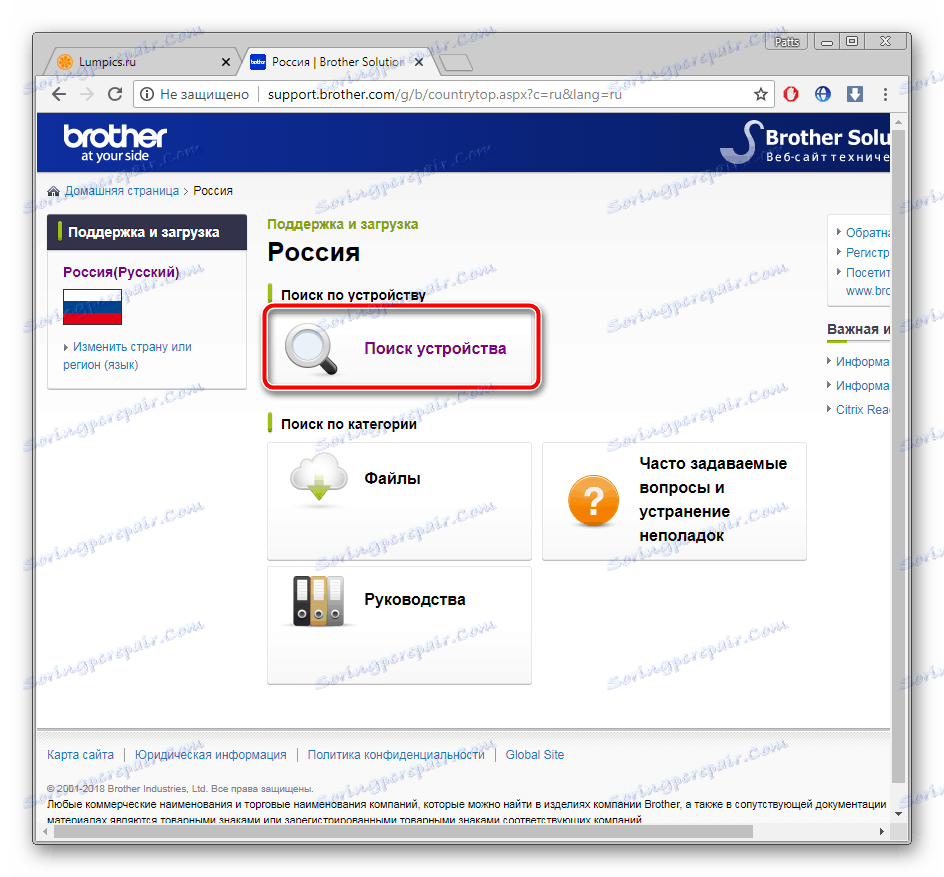
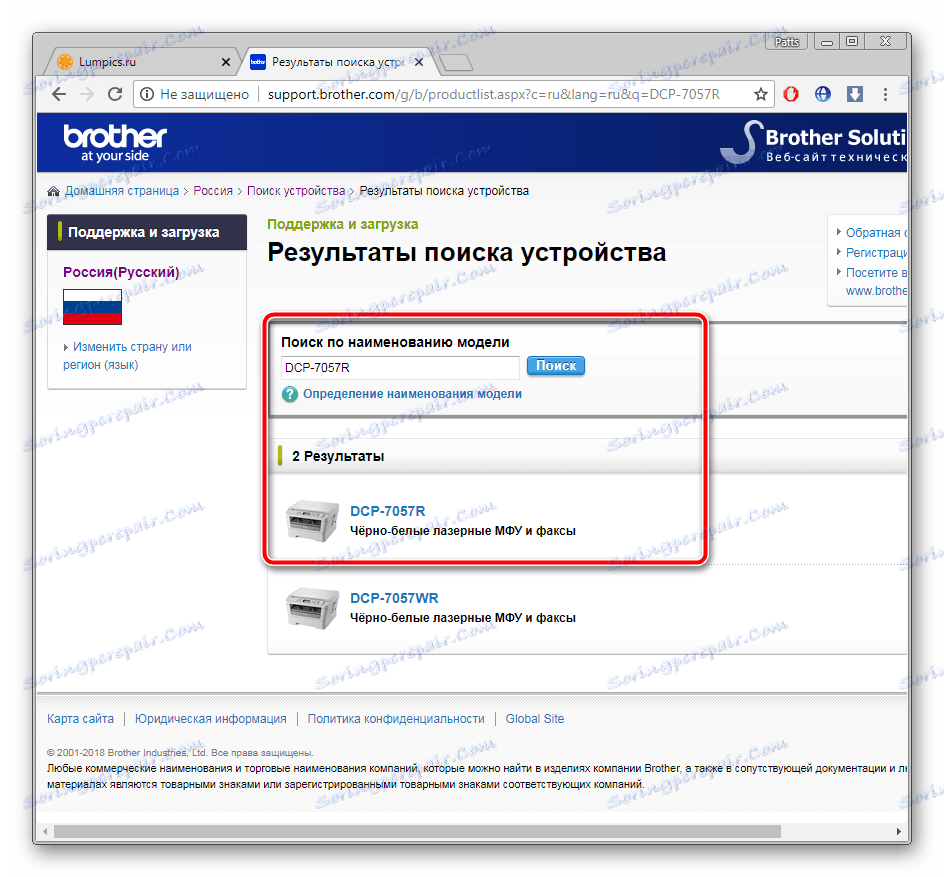
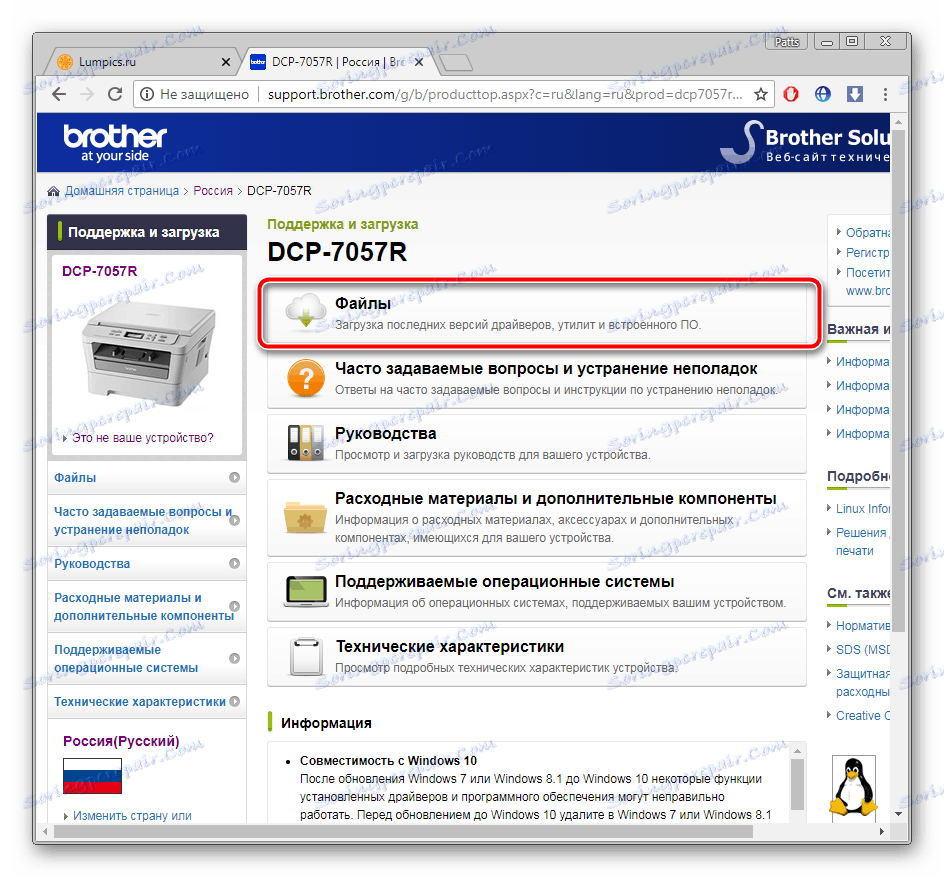
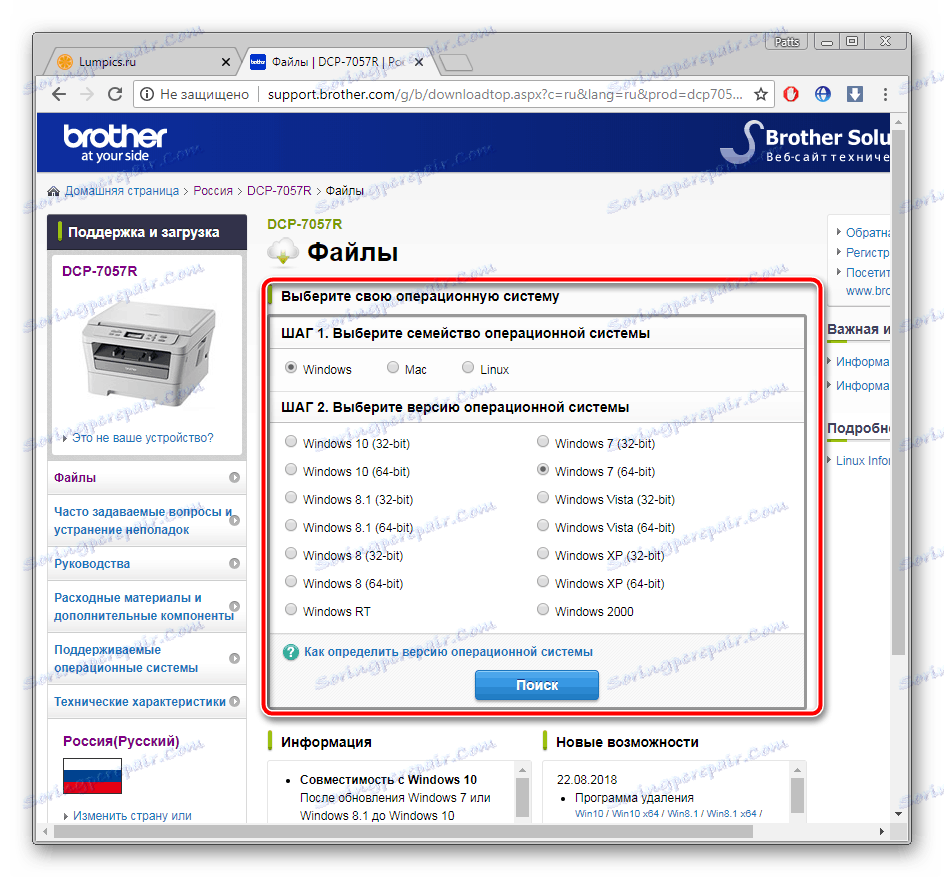
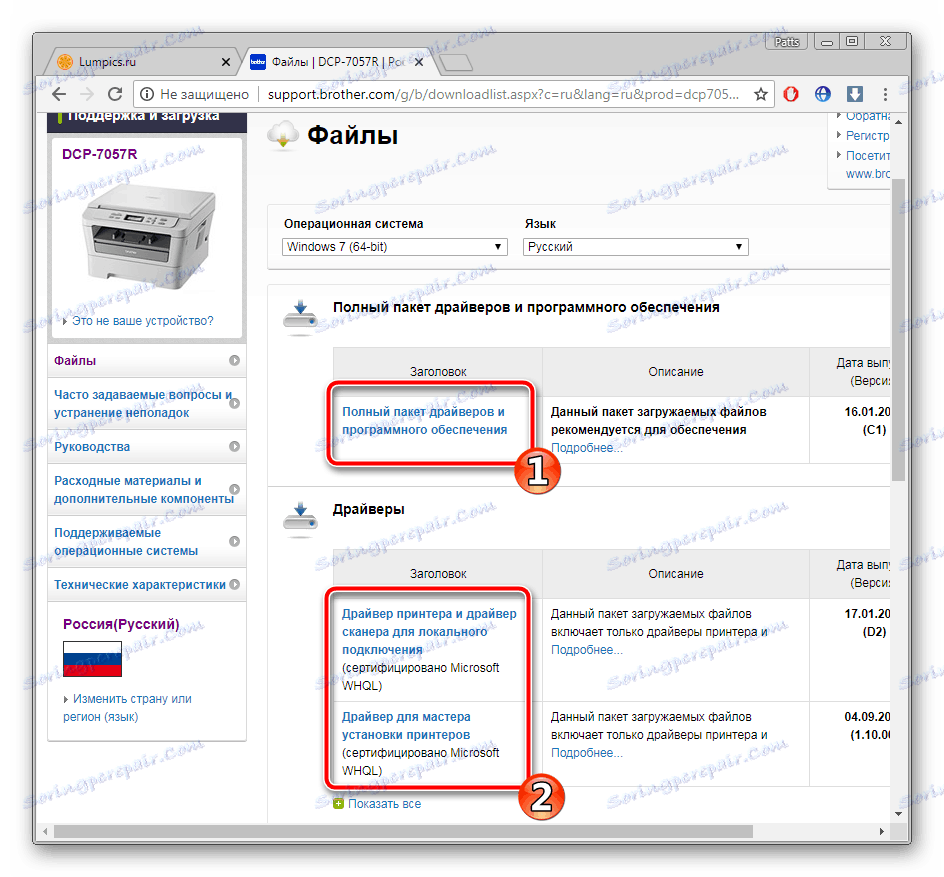
Posljednji korak je pokretanje instalacijskog programa. Sam će izvršiti instalaciju. Ne trebate ništa drugo, ne morate ponovno pokrenuti računalo, odmah možete nastaviti raditi s opremom.
Druga metoda: Dodatni softver
Druga metoda će uzeti u obzir korištenje softvera treće strane, čija se funkcionalnost temelji na pronalaženju i instaliranju upravljačkih programa za bilo koju vrstu računalnih uređaja. Postoji velik broj takvih specijaliziranih programa, no praktički se ne razlikuju po principu djelovanja. Pogledajte sve popularne predstavnike u našem članku na donjoj vezi.
Više detalja: Najbolji softver za instalaciju upravljačkih programa
Možemo vam preporučiti da se premjestite na drugi članak, vezu na koju se nalazi ispod snimke zaslona. Tamo ćete pronaći detaljan vodič za instaliranje novih upravljačkih programa i ažuriranje starih putem besplatnog programa. Rješenje Driverpack ,
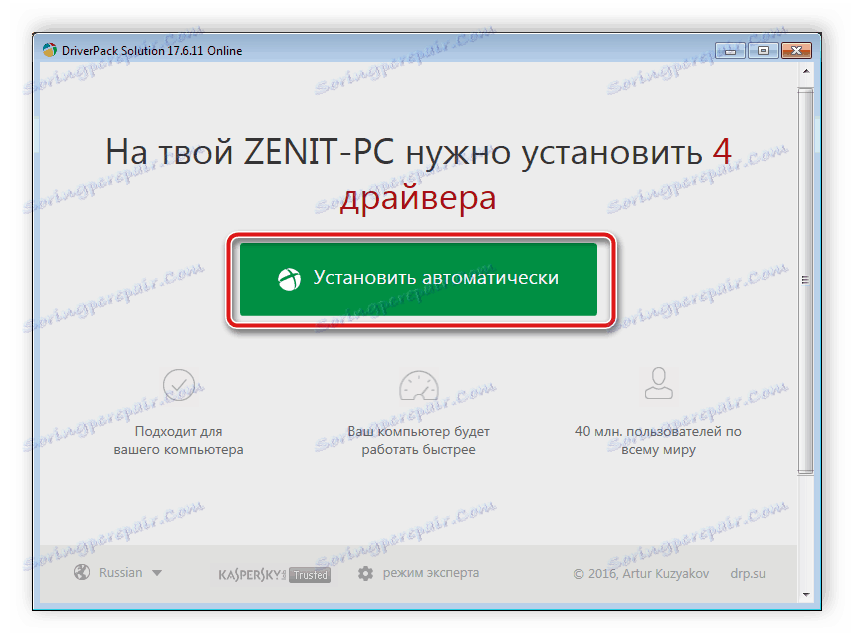
Više detalja: Kako ažurirati upravljačke programe na vašem računalu koristeći DriverPack Solution
Treća metoda: Jedinstveni ID MFP
Posebna pažnja posvećena je putu čija učinkovitost leži u činjenici da su datoteke odabrane na temelju jedinstvene brojne opreme u posebnim mrežnim uslugama. Dovoljno je umetnuti ID na traku za pretraživanje takve web lokacije i odaberite operativni sustav koji se koristi za dobivanje vozača bilo kojeg datuma objavljivanja. Brother DCP-7057R identifikator je sljedeći:
USBPRINTBROTHERDCP-70575A58
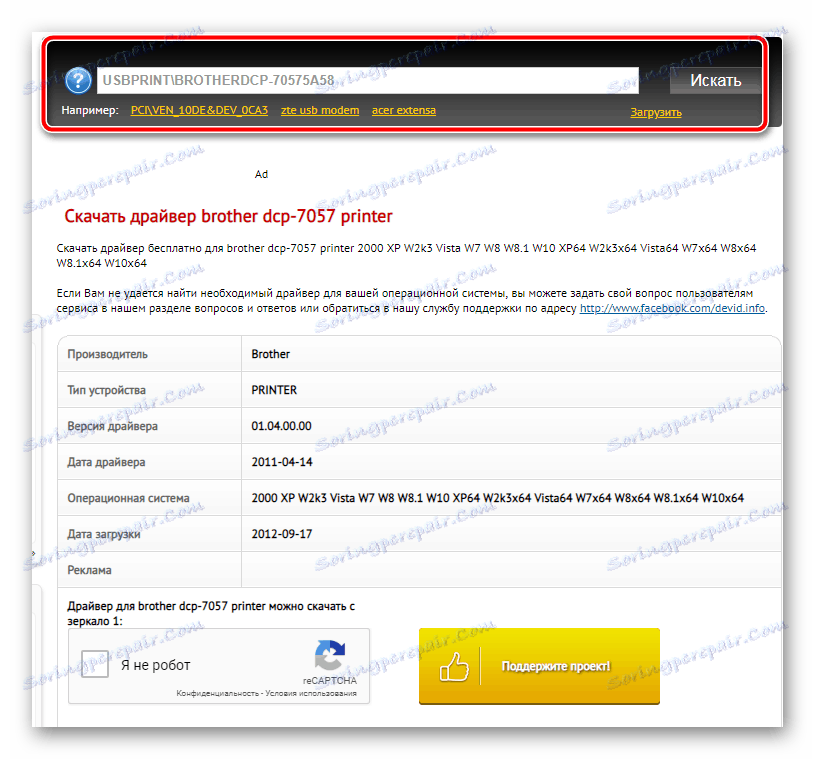
Ako vas zanima ova metoda, savjetujemo vam da otiđete na naš drugi članak na donjoj vezi kako bismo detaljno proučili ovu temu kako bismo se bavili pretraživanjem i instalacijom.
Više detalja: Potražite upravljačke programe prema ID-u hardvera
Metoda 4: Instaliranje pisača u sustavu Windows
Microsoft je opremio svoj operativni sustav pomoću alata koji vam omogućuje da ručno dodate hardver tako što ćete ga preuzeti putem ugrađenog uslužnog programa. Ova metoda će biti izuzetno korisna za one koji nisu pronašli Brother DCP-7057R nakon spajanja na računalo. Upoznajte ga detaljnije u materijalu našeg drugog autora.
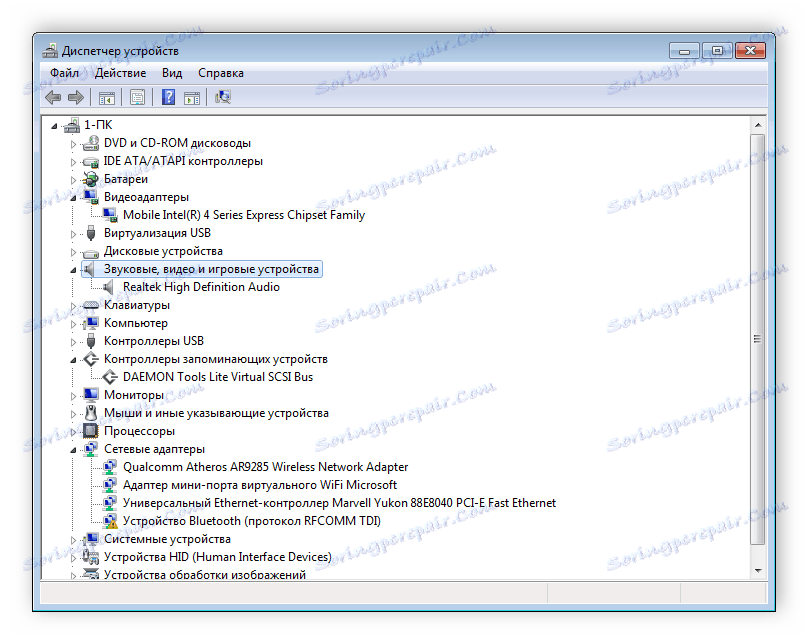
Više detalja: Instaliranje upravljačkih programa pomoću standardnih alata za Windows
Danas ste saznali o svim dostupnim opcijama za traženje i instaliranje upravljačkih programa za gore navedeni višenamjenski uređaj. Imate pravo sami odlučiti koja će metoda biti najbolja u vašoj situaciji, a tek onda nastaviti s izvršavanjem uputa.